excel转换成pdf格式,该怎么操作?
现如今,随着计算机技术的不断发展,且发展的越来越好,大家对办公软件也是掌握的十分熟练,但是对于初学者和在学校学习的学生来说,其中还是有很多基本操作对于大家来说并不熟悉,这就给大家带来了工作学习上的不便,比如将excel转换成pdf格式,具体该怎么操作,很多用户其实并不知道,其实这是一项基本操作,大家不用担心,小编已经整理好了方法,下面就让福昕PDF365的小编带大家了解一下吧。
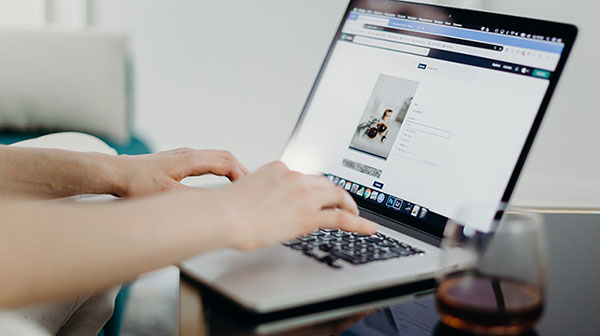
excel转换成pdf格式
excel如何自动生成pdf文件
1.点击鼠标右键,在弹出的对话框中选择“新建”选项,然后选择“mircosoft office Excel 2007 工作簿”选项,新建一个Excel文件。
2.打开新建的Excel文件,根据需要录入对应的数据。然后点击左上角的“文件”选项。
3.点击“文件”选项后,会跳转至另一个界面。在新界面中选择左上角的“另存为”选项。
4.点击“另存为”选项后,系统会自动弹出“另存为对话框”。我们首先选择文件的保存位置,然后给文件命名。作者这里命名为“Excel快速生成PDF文件”。
5.点击“保存类型”选项,然后在“保存类型”界面中选择“PDF”选项。
6.下图中①所示的三个部分设置完成后,点击“保存”按钮。
7.自此,就完成了Excel自动生成pdf文件的全部操作。
如何将Excel表格转成PDF文档格式
借助转换类软件
首先下载一款有表格转换功能的软件,以福昕PDF为例,安装完成后,打开软件,选择软件首页热门推荐转换类型中的“Excel转PDF”。点击转换页面“+”或工具栏“添加文件”上传需要转换的表格均可;文件添加后点击输出路径后面的“…”可修改转换完成后的PDF文件保存位置,选择单个文档后的开始按钮可转换该文档,点击工具栏右下角“开始转换”可批量转换多个文档。转换完成后,可直接在提示框点击查看,也可在“转换完成”或“转换记录”点击相应文档查看。
网页在线转换
如果觉得下载软件转换太麻烦,占用空间,也可直接使用网页在线转换。比如进入官网进行转换。点击工具栏“All Tools”然后选择“Excel to PDF”或直接点击首页推荐“Excel to PDF”均可;点击紫红色页面任意处添加图片文件,或直接将图片拖拽到处均可;下方转换记录处会立即显示该文档,点击“convert”开始转换,转换完成后,点击下载即可。

excel转换成pdf格式
excel怎么转换成PDF格式的文件
打开要转换的文件
调整一下页面布局,避免转换完成后文件乱码。点击“页面布局”选项卡,找到“宽度”和“高度”选项,宽度选择为一页,高度选择自动。
点击文件选项卡,找到另存为选项,点击
在保存文件格式选项下找到PDF格式,点击保存。
END
方法/步骤2
打开文件,选择“文件”选项卡
找到“导出”选项,点击,这种方法直接将文件保存为PDF格式,不需要再进行选择。
以上就是关于excel转换成pdf格式的全部内容了,怎么样,是不是其实很简单呢,其实这是一项基本操作,其实并不难,相信大家在看完福昕PDF365小编整理的方法之后,初学者们和有需要对文件进行转换的用户就可以跟着步骤成功进行转换了。


 福昕PDF转换器
福昕PDF转换器
 福昕CAD转换器
福昕CAD转换器
 福昕数据恢复
福昕数据恢复
 福昕视频剪辑
福昕视频剪辑
 福昕音频剪辑
福昕音频剪辑
 福昕视频转换
福昕视频转换
 福昕思维导图
福昕思维导图


 权益
权益
 提示
提示
